
Impostare un font di default in Pages su iPhone
Puoi impostare un font e una dimensione font di default per i modelli nella categoria “Di base”. Ogni volta che inizi un nuovo documento utilizzando questi modelli verranno usati il font e la dimensione font preferiti.
Per gli altri modelli, puoi impostare i tuoi font per gli stili di paragrafo, quindi salvare il modello come modello personalizzato. La prossima volta che inizierai un nuovo documento dovrai semplicemente scegliere il modello personalizzato nella sezione “I miei modelli” di “Scelta modelli” e iniziare a scrivere.
Impostare un font e una dimensione font di default per i modelli “Di base”
Il font e la dimensione font che scegli verranno applicati allo stile di paragrafo Corpo. Gli altri stili di paragrafo utilizzano lo stesso font, e le loro dimensioni si regolano in base al rapporto tra le dimensioni font del modello originale. Ad esempio, se scegli “Lucida Grande” e 12 punti, lo stile di paragrafo Titolo nel modello Vuoto utilizzerà “Lucida Grande” e la sua dimensione sarà di 33 punti invece di 30 punti.
Vai all’app Pages
 su iPhone.
su iPhone.Apri un documento, tocca
 , tocca Impostazioni, quindi tocca “Font per i nuovi documenti”.
, tocca Impostazioni, quindi tocca “Font per i nuovi documenti”.Attiva “Imposta font e dimensioni”.
Tocca Font, scegli un font per lo stile di paragrafo Corpo, quindi tocca Indietro.
Per impostare le dimensioni per lo stile di paragrafo Corpo, tocca
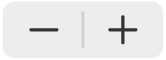 .
.
Dopo aver effettuato l’aggiornamento dell’impostazione, questa viene applicata a qualsiasi nuovo documento e non comporta la modifica del font per i documenti esistenti. Se in seguito desideri ripristinare i font originali dei modelli, disattiva “Imposta font e dimensioni”.
Creare un modello personalizzato con le tue scelte di font
Vai all’app Pages
 su iPhone.
su iPhone.Nel gestore documenti, tocca “Scegliere un modello” per aprire “Scelta modelli”.
Tocca un modello per aprirlo.
Tocca
 , scegli lo stile di paragrafo che desideri modificare, quindi tocca Testo per tornare indietro.
, scegli lo stile di paragrafo che desideri modificare, quindi tocca Testo per tornare indietro.Suggerimento: non devi modificare ogni stile paragrafo nel modello. Ad esempio, per una semplice lettera o un documento, potresti modificare solo lo stile del testo del corpo e uno stile dell’intestazione.
Nella sezione Font, scegli un font e la dimensione del font per lo stile di paragrafo che hai selezionato.
Puoi anche usare altri controlli nella sezione Font per scegliere gli stili carattere, come grassetto e corsivo, e modificare il colore.
Tocca il pulsante Aggiorna che viene visualizzato accanto allo stile di paragrafo.
Lo stile di default viene aggiornato con le tue modifiche. Puoi rinominare lo stile ed eliminare gli stili esistenti che non desideri conservare.
Se nel modello hai digitato testo, elimina quello che non vuoi che venga visualizzato ogni volta che apri il modello.
Ad esempio, in un modello di lettera potresti includere il tuo nome e indirizzo, ma non il testo di esempio che hai digitato per impostare gli stili paragrafo.
Quando hai terminato, tocca
 , tocca Esporta, quindi tocca “Modello Pages”.
, tocca Esporta, quindi tocca “Modello Pages”.Tocca “Aggiungi a “Scelta modelli””.
In “Scelta modelli”, tocca il nuovo modello (viene visualizzato nella sezione “I miei modelli”), quindi digita un nome per il modello.
Tocca Fine.